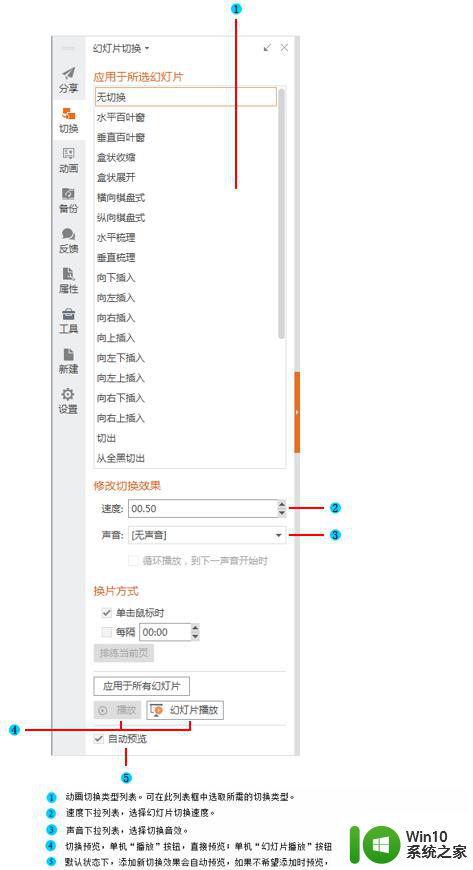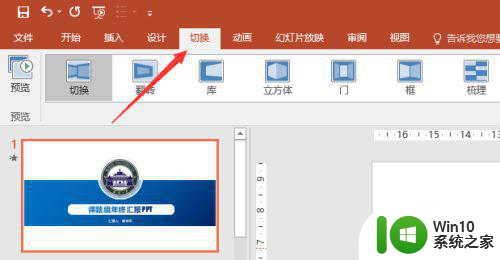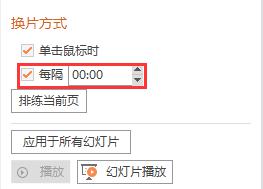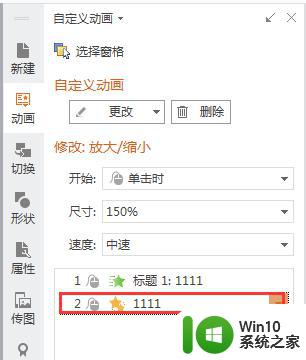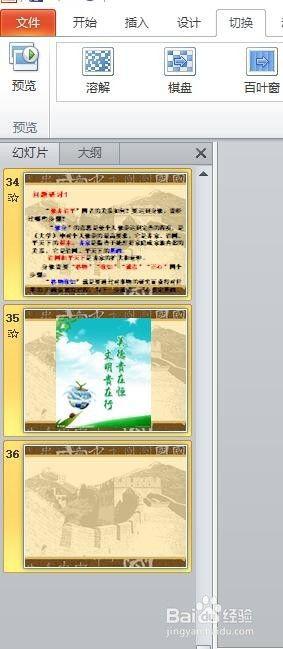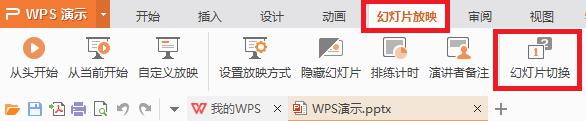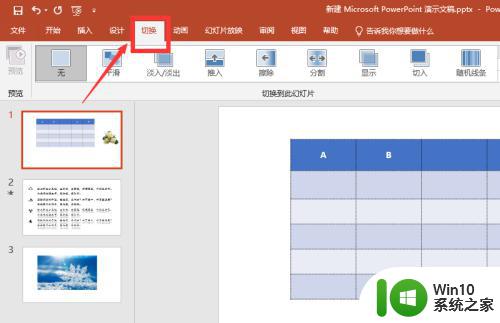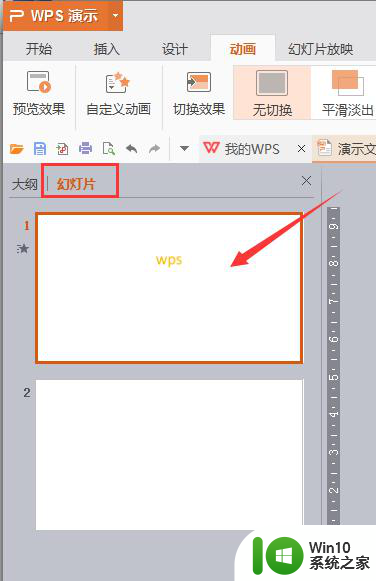wps幻灯片放映怎么自动放下一张 wps幻灯片自动放下一张设置方法
更新时间:2024-03-04 09:51:31作者:xiaoliu
在现代工作和学习中,幻灯片演示成为一种常见的展示方式,而在使用wps幻灯片时,自动放下一张的设置方法成为了一个备受关注的问题。wps幻灯片作为一款功能强大的演示软件,提供了多种自动播放的选项,以满足用户的不同需求。想要实现幻灯片自动放下一张,我们可以通过简单的设置来实现,帮助我们更加高效地进行演示。下面将介绍一些实用的方法,以帮助您轻松掌握wps幻灯片自动放下一张的技巧。

自动切换幻灯片的方式有两种,如下。
方法一:
1.点击幻灯片切换。
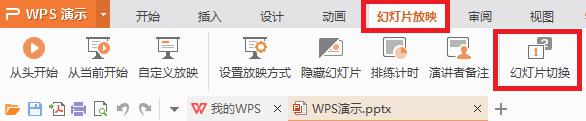
2.在右侧出现的窗口中找到切换方式,勾选“每隔”,并设置需要切换的时间间隔,点击“应用于所有幻灯片”。
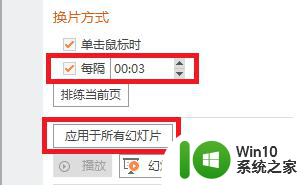
方法二:
1.单击排练计时,进行排练,排练结束时,保留幻灯片排练时间。
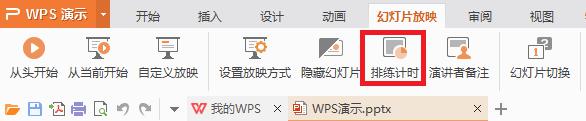
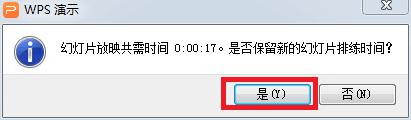
2.点击“设置放映方式”,在换片方式中选择“如果存在排练时间,则使用它→确定”,下次放映时即可自动切换幻灯片。
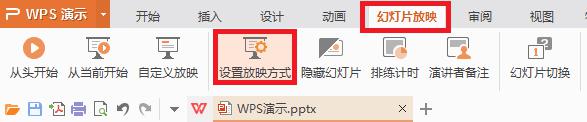
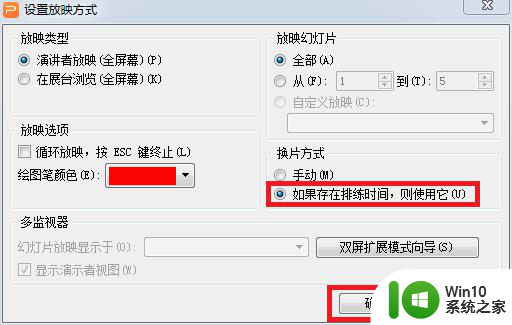
以上就是 wps 幻灯片放映自动播放下一张的全部内容,如果你遇到这种情况,可以根据以上步骤解决,非常简单快速:
- 进行幻灯片放映
- 点击\设置\选项卡
- 在\自动播放\下拉菜单中选择\按时间设置\
- 在\秒\文本框中输入幻灯片之间的间隔时间
- 点击\确定\按钮保存设置